Top 10 Apps zum Wasserzeichen von Fotos unter Windows

Das Wasserzeichen Ihrer Fotos, bevor sie mit der Welt geteilt werden, ist in der Fotoindustrie und in vielen anderen Branchen üblich. Es gibt triftige Gründe, warum Fotografen, Designkünstler, Blogger oder E-Commerce-Unternehmen auf diese Technik zurückgreifen.
Zunächst einmal ist dies eine effektive Methode, um Bilddiebstahl zu verhindern. Es ist wahr, sobald Sie ein Bild online hochladen, wird es automatisch anfällig für Diebstahl. Wenn Sie jedoch ein Wasserzeichen auf Ihren Fotos haben, denken böse Benutzer auf jeden Fall zweimal darüber nach, bevor sie versuchen, Ihre ursprüngliche Arbeit zu stehlen. Sobald Sie ein Wasserzeichen hinzufügen, beanspruchen Sie das Eigentum an diesem Inhalt.
Beim Wasserzeichen geht es jedoch nicht nur um Schutz. Es geht auch um Branding und die Belichtung, die Sie am sichersten brauchen. Wenn Sie einen Text mit Ihrem Website- oder Firmennamen oder Ihrem Firmenlogo auf Bildern haben, können Sie Sie und Ihre Marke identifizieren. Wenn eines Ihrer mit Wasserzeichen versehenen Bilder viral wird und viele Freigaben erhält, wird es definitiv wichtigen Traffic auf Ihre Website lenken und Ihnen helfen, Ihre Online-Sichtbarkeit zu verbessern.
Nachfolgend finden Sie eine Liste von 10 Windows-Apps, mit denen Sie Ihren Fotos ein Wasserzeichen hinzufügen können.
Paint 3D

Paint 3D, eine verbesserte Version des klassischen Microsoft Paint, wird standardmäßig mit Windows 10 geliefert. Diese native App bietet eine Kombination aus 2D- und 3D-Tools, um Ihre Kreativität beim Zeichnen und Entwerfen auszulösen, aber Sie können auch andere nützliche Aufgaben ausführen, z. B. Wasserzeichen. Es ist wahr, dies ist eine grundlegende Form des Wasserzeichens, aber wenn Sie nach Einfachheit suchen, ist dies einen Versuch wert.
Um einen Text in Ihr Bild einzufügen, klicken Sie einfach auf die Symbolleiste in der oberen linken Ecke und wählen Sie dann Text. Sie können einen 2D- oder 3D-Text verwenden und kleine Anpassungen vornehmen, z. B. die Position, Größe und Drehwinkel ändern sowie verschiedene Schriftarten und Farben auswählen.
Mit Paint 3D können Sie auch von Grund auf neu erstellen oder ein vorhandenes Logo in Ihr Foto einfügen. Um Ihr Logo hinzuzufügen, gehen Sie einfach zum Menü > Einfügen und laden Sie es in das Programm. Sie können die Platzierung und Größe ändern, drehen und spiegeln und in einen Aufkleber oder ein 3D-Objekt verwandeln.
BatchPhoto

BatchPhoto ist eine Windows-App, mit der Sie mehrere Fotos gleichzeitig mit Wasserzeichen versehen können. Dies ist eine Lösung, die nicht nur aufgrund ihrer Stapelverarbeitungsfunktionen, sondern auch aufgrund ihrer Benutzerfreundlichkeit in Betracht gezogen werden muss. Es gibt keine verwirrenden Menüs, keine versteckten Optionen, dank der dreistufigen Struktur ist alles unkompliziert. Fügen Sie einfach im ersten Schritt Ihre Fotos hinzu, wenden Sie im zweiten Schritt Ihr Wasserzeichen an und passen Sie es an.
Mit BatchPhoto können Sie vollständig anpassbare Text- und Logomarken hinzufügen. Dies gibt Ihnen die Möglichkeit, die Platzierung, Größe und Drehung zu steuern, die Deckkraft anzupassen, einen Kachelmodus anzuwenden, aus einer Vielzahl von Schriftstilen und -farben auszuwählen oder Spezialeffekte wie Strich, Schatten und Begrenzungsrahmen anzuwenden. Um Ihren Workflow zu verbessern, können Sie mit dem Tool Ihre aktuellen Wasserzeicheneinstellungen als Profile speichern und in zukünftigen Sitzungen laden, ohne denselben Vorgang wiederholen zu müssen.
Es ist erwähnenswert, dass BatchPhoto viele weitere Funktionen zur Optimierung und Retusche Ihrer Fotos bietet. Sie können die Größe ändern, konvertieren (RAW-Unterstützung verfügbar), automatisch drehen und zuschneiden, Datum und Uhrzeit hinzufügen sowie Parameter wie Kontrast, Helligkeit, Sättigung und Schärfe anpassen und das Rauschen reduzieren. Es gibt auch Optionen zum Anwenden künstlerischer Effekte sowie grafischer Rahmen und Ränder. Was den Export betrifft, können Sie Ihre neu bearbeiteten Bilder per E-Mail senden oder auf FTP hochladen.
PhotoMarks
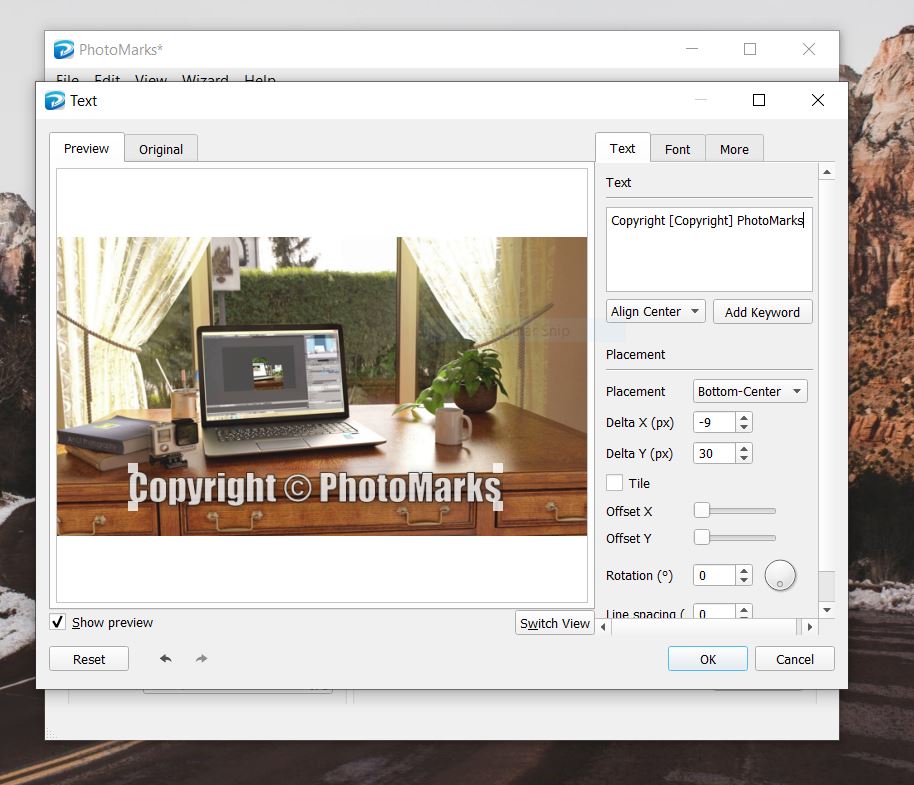
PhotoMarks ist eine benutzerfreundliche Wasserzeichen-Software für Windows. Das Tool verfügt über eine intuitive Benutzeroberfläche, sodass Sie sich schnell an die Funktionsweise anpassen können, und bietet Vorschauen für jeden Schritt des Prozesses. Um Ihre Originalfotografie zu schützen oder zu bewerben, können Sie jede Art von Text mit einem Urheber- oder Markensymbol sowie Ihrem Firmenlogo hinzufügen.
Sowohl der Text als auch das Logo sind anpassbar. Dies bedeutet, dass Sie sie an der gewünschten Stelle positionieren, skalieren und drehen, vertikal und horizontal im Bild wiederholen, die Transparenz anpassen, Ihre Lieblingsschriftart auswählen oder verschiedene künstlerische Effekte anwenden können. Um Zeit und Energie zu sparen, haben Sie die Möglichkeit, Ihre aktuelle Konfiguration für die spätere Verwendung zu speichern. Sie können Ihre bearbeiteten Bilder auf FTP hochladen, per E-Mail senden oder direkt auf Flickr teilen.
Wenn Sie Fotos unterwegs mit Wasserzeichen versehen müssen, wird PhotoMarks auch mit einer mobilen Version für iPhone und iPad geliefert.
iWatermark Pro
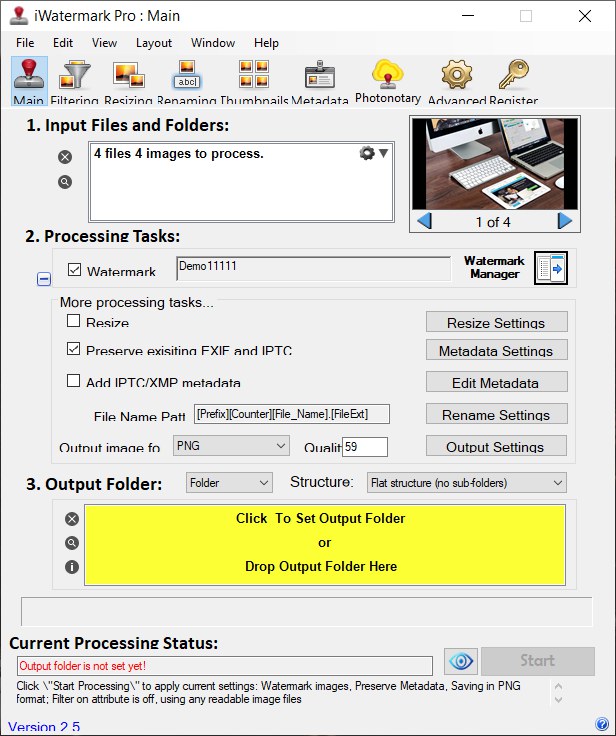
iWatermark Pro hebt sich durch seine vielfältigen Wasserzeichenfunktionen von den anderen ab. Die App stellt Ihnen eine breite Palette von Wasserzeichentypen zur Verfügung, vom klassischen Text und Logo bis hin zu Vektorgrafiken, Ihrer eigenen Signatur oder QR-Codes. Diese sind alle sichtbar, aber das Programm kann dem ITPC-Datensatz oder einem StegoMark auch unsichtbare Wasserzeichen wie Metadaten hinzufügen. Letzteres ermöglicht es Ihnen, persönliche Informationen wie Ihre Website oder E-Mail-Adresse in die Bilddaten selbst einzufügen.
Mit iWatermark Pro können Sie viele Anpassungen an Ihrem ausgewählten Wasserzeichen vornehmen, von der Auswahl der Platzierung (leider können Sie Drag & Drop nicht verwenden) und Größe bis hin zur Einstellung der Deckkraft und Anwendung von Effekten wie Gravieren, Prägen oder Invers. Sie können Ihre Einstellungen für die spätere Verwendung speichern und Ihre Bilder per E-Mail oder in beliebten sozialen Netzwerken wie Facebook und Twitter teilen. Auf der negativen Seite ist die Schnittstelle im Vergleich zu anderen Wettbewerbern ziemlich überladen und daher wird es einige Zeit dauern, sich daran zu gewöhnen.
uMark
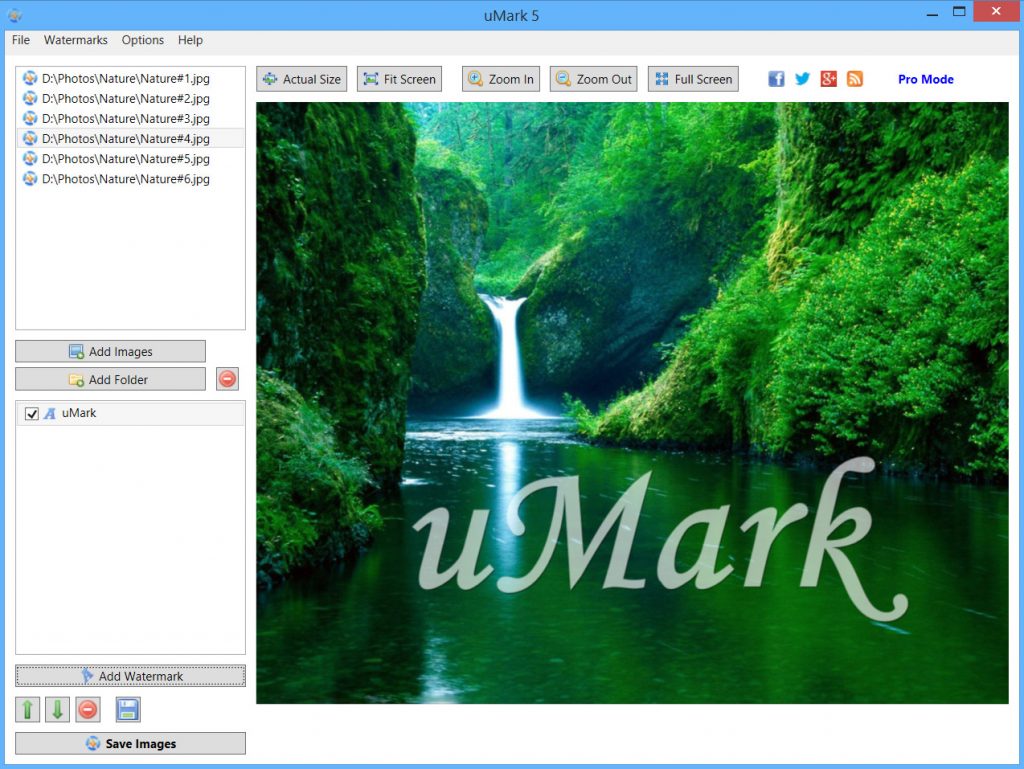
uMark ist eine Windows-Wasserzeichen-App, die verspricht, den gesamten Vorgang einfach und schnell zu gestalten. Die Benutzeroberfläche lässt keinen Raum für Verwirrung: Auf der linken Seite haben Sie die Möglichkeit, Ihre Bilder in das Programm zu laden und das gewünschte Wasserzeichen hinzuzufügen, während Sie auf der rechten Seite Ihr Bild und die daran vorgenommenen Änderungen visualisieren können.
Das Werkzeug gibt Ihnen die Möglichkeit, verschiedene Arten von Markierungen hinzuzufügen: ein Text, Logo, Metadaten-Informationen, QR-Codes oder verschiedene Formen, die Sie mit Vollton- oder Verlaufsfarben füllen können. Sie können das Aussehen des Wasserzeichens ändern, indem Sie zahlreiche Anpassungen vornehmen und es als Vorlage speichern, damit Sie in einem zukünftigen Projekt nicht von vorne beginnen müssen. Darüber hinaus können Sie mit uMark Ihre Bilder verbessern, indem Sie Ränder und Schatten sowie verschiedene künstlerische und Vintage-Filter hinzufügen.
Massenwasserzeichen

Mass Watermark wurde entwickelt, um Fotos in großen Mengen mit Wasserzeichen zu versehen, wie der Name schon vermuten lässt. Die App verfügt über eine übersichtliche Oberfläche: Oben links laden Sie Ihre Fotos, oben rechts sehen Sie eine Vorschau Ihres mit Wasserzeichen versehenen Bildes, während Sie in der unteren Hälfte Ihren Text und / oder Ihr Logo einfügen und verschiedene Änderungen vornehmen Stil, Position, Größe und andere verfügbare Einstellungen. Das Programm stellt Ihnen auch einen integrierten Wasserzeichen-Designer zur Verfügung, falls Sie sich kreativ fühlen.
Neben dem Schutz und der Werbung für Ihre Arbeit bietet Mass Watermark weitere nützliche Funktionen. Sie können Ihre Bilder zuschneiden, in der Größe ändern, drehen und retuschieren, indem Sie Helligkeit, Kontrast oder Schärfe anpassen. Wenn Sie mit der Bearbeitung fertig sind, können Sie Ihre Bilder in einem lokalen Ordner speichern oder direkt in der App auf Flickr freigeben.
Star Watermark
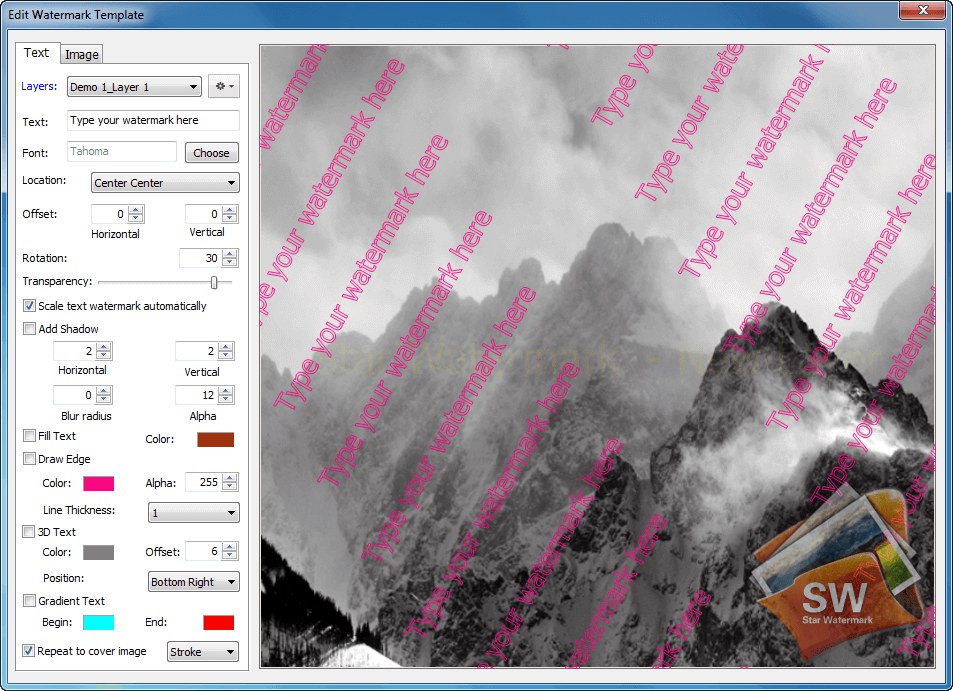
Star Watermark ist eine Software, die speziell zum stapelweisen Wasserzeichen von Bildern, Videos und PDF-Dateien entwickelt wurde. Das Tool ermöglicht es Ihnen, Ihre eigene Vorlage zu erstellen und diese dann nach Ihren Wünschen zu bearbeiten. Sie können sowohl Texte als auch Logos verwenden und sie in Bezug auf Position (nur voreingestellte Positionen verfügbar), Skalierung (es gibt eine Option, um die Größe Ihres Wasserzeichens automatisch an Ihr Bild anzupassen), Drehung, Transparenz, Spezialeffekte und mehr anpassen.
Das Programm ist sehr effizient, wenn es um Wasserzeichen geht, aber es ist nicht gerade vollgepackt mit Funktionen. Sie können Ihre Fotos nicht nur schützen, sondern auch die Größe ändern und in einige gängige Bildformate konvertieren. Es ist auch erwähnenswert, dass Sie Ihre neu bearbeiteten Bilder nur in einem lokalen Ordner speichern können.
Arclab Watermark Studio

Arclab Watermark Studio ist ein PC-Tool, das sich auf den Schutz Ihrer ursprünglichen Inhalte konzentriert. Die Software hat ein einfaches und sauberes Design, um Zeitverschwendung zu vermeiden. Die linke Seite ist für das Hinzufügen von Bildern und das Anwenden des gewünschten Wasserzeichens reserviert, während Sie auf der rechten Seite eine große Vorschau der vorgenommenen Anpassungen erhalten.
Sie können einen Text, Ihr Firmenlogo sowie EXIF-Metadaten und GPS-Position in Ihre Bilder einfügen. Die Anpassung umfasst alle erforderlichen Optionen, aber der Nachteil ist, dass es keine Möglichkeit gibt, & Ihren Text oder Ihre Logomarken zur Positionierung und Größenänderung frei zu ziehen. Sie können nur aus voreingestellten Positionen auswählen und die Größe Ihres Logos ändern, indem Sie die neuen Abmessungen manuell in Pixel eingeben. Glücklicherweise können Sie Ihr aktuelles Projekt zur späteren Verwendung speichern.
Wasserzeichen hinzufügen
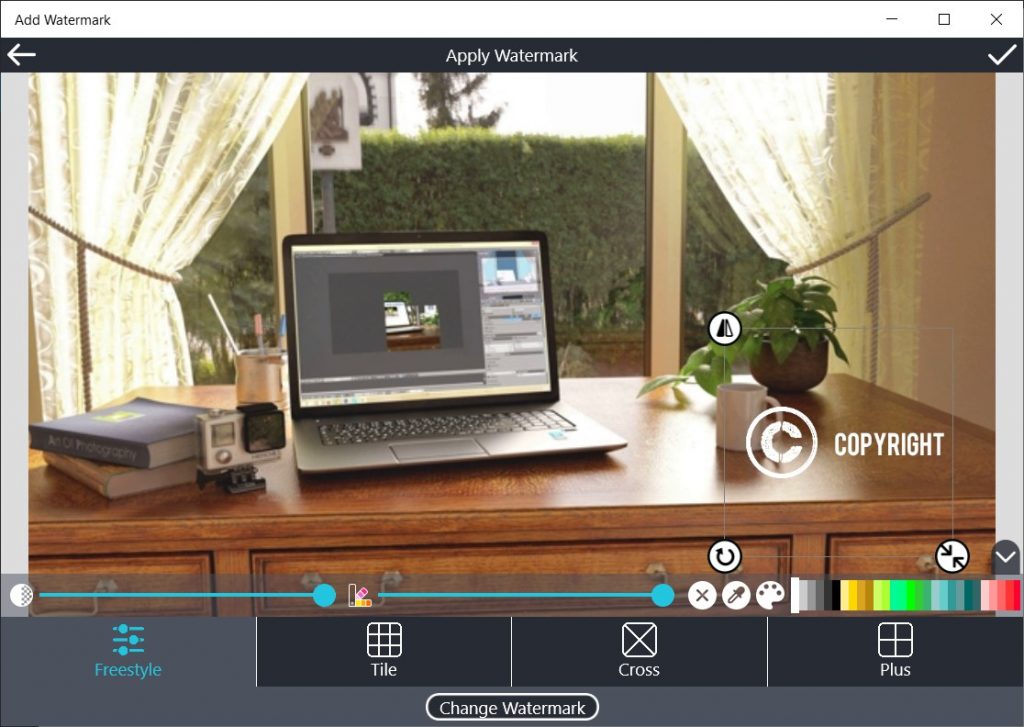
Wasserzeichen hinzufügen ist eine Wasserzeichen-App für Windows, die zum Schutz von Fotos und Videos entwickelt wurde. Die App ermöglicht es Ihnen, einen vorhandenen Text und ein Logo hinzuzufügen, stellt Ihnen aber auch eine Vielzahl von Formen, Kunstelementen, Effekten und Hintergründen zur Verfügung, um ein Logo von Grund auf neu zu erstellen. Gleichzeitig können Sie direkt aus einer Vielzahl bereits gestalteter Wasserzeichen auswählen.
Wasserzeichen hinzufügen ist ziemlich einfach zu bedienen. Sobald Sie Ihr Wasserzeichen ausgewählt haben, können Sie eines der vier voreingestellten Muster auswählen: Freestyle, Kachel, Kreuz und Plus und es in Bezug auf Platzierung, Drehung, Größe, Deckkraft und mehr anpassen. Sobald Sie fertig sind, können Sie Ihre Bilder direkt in sozialen Medien teilen.
Wasserzeichen-Software

Die Wasserzeichen-Software ist eine weitere zu berücksichtigende Alternative. Die App hat eine einfache Struktur, mit allen verfügbaren Optionen in Registerkarten aufgereiht und mit einer großzügigen Vorschau zur Verfügung. Sie können Text- und Bildwasserzeichen hinzufügen und auf vielfältige Weise anpassen: vom freien Bewegen, Skalieren und Drehen bis zum Einstellen der Deckkraft und Anwenden verschiedener Effekte. Es gibt auch Logo-Muster, falls Sie noch keine haben.
Die Software bietet neben Wasserzeichen noch weitere Optionen. Sie können Ihre Fotos zuschneiden, in der Größe ändern, konvertieren, künstlerische Effekte, Rahmen und Rahmen hinzufügen. Sie können auch benutzerdefinierte Vorlagen erstellen, sodass Sie den Vorgang in Ihrer nächsten Bearbeitungssitzung nicht wiederholen müssen.




